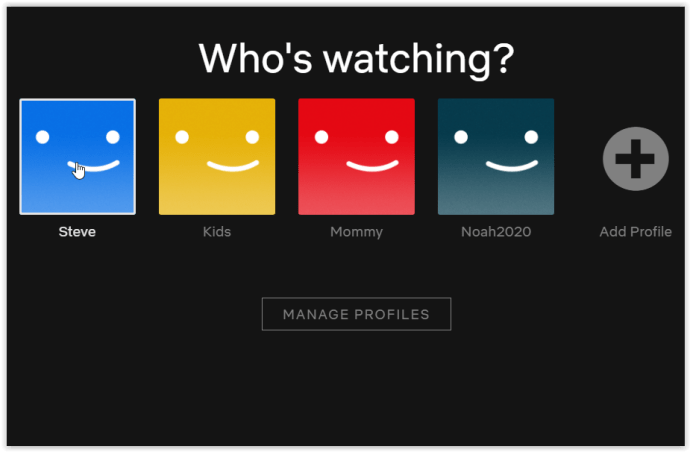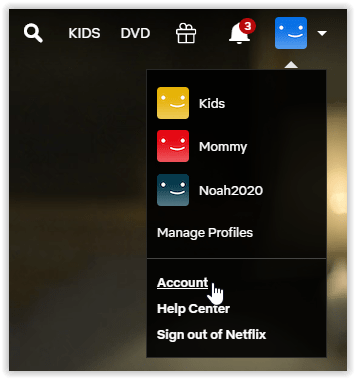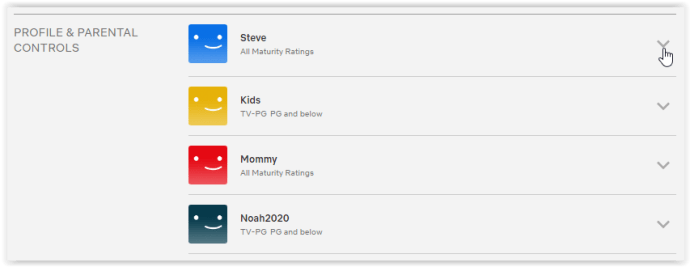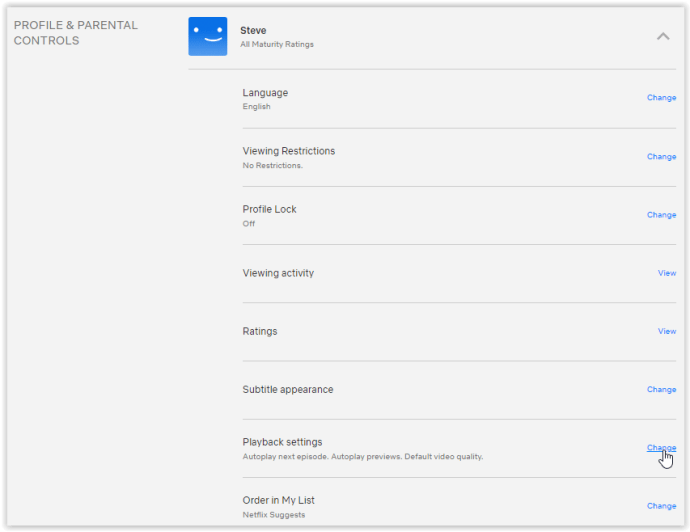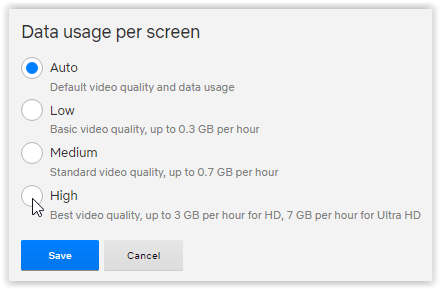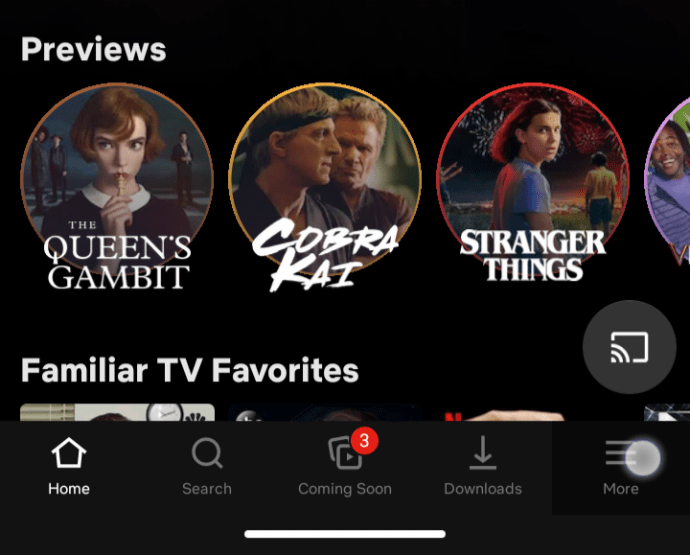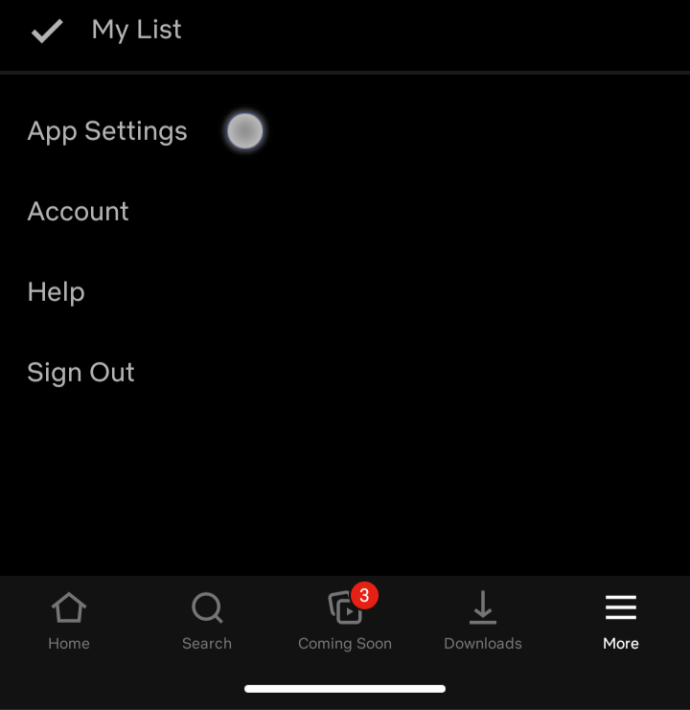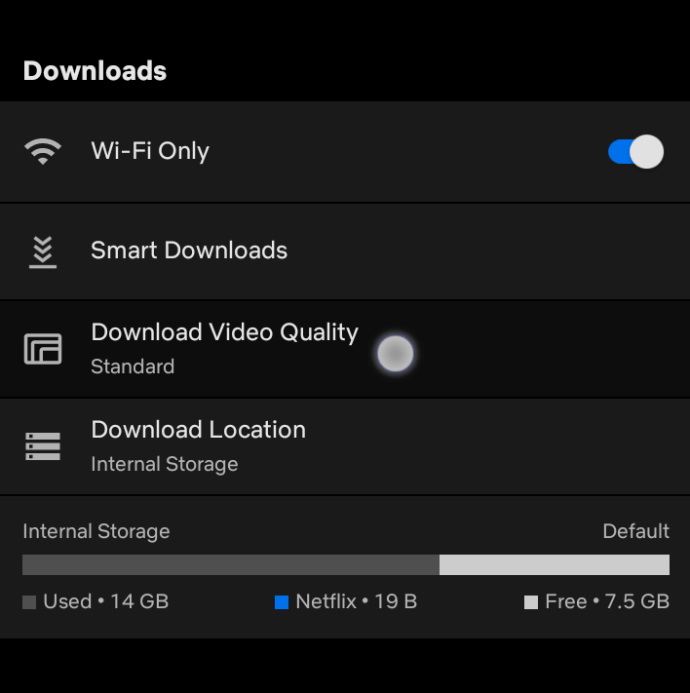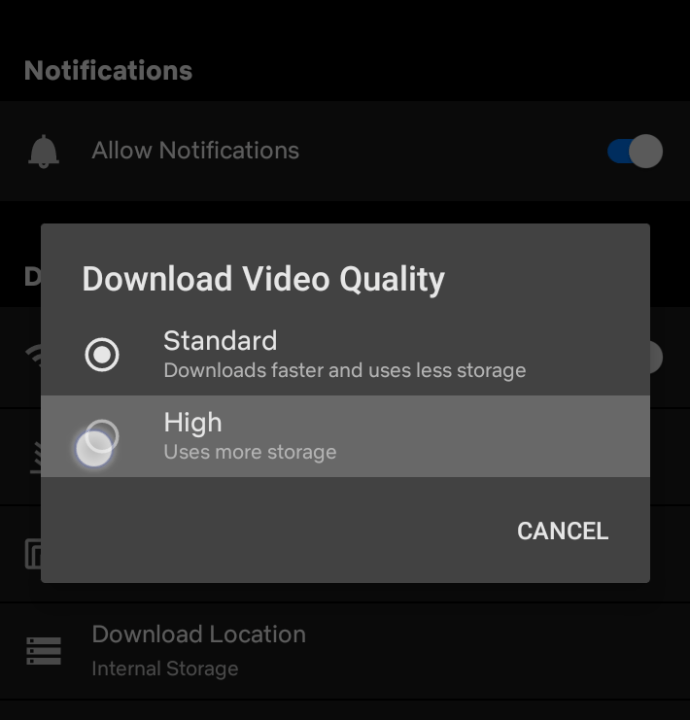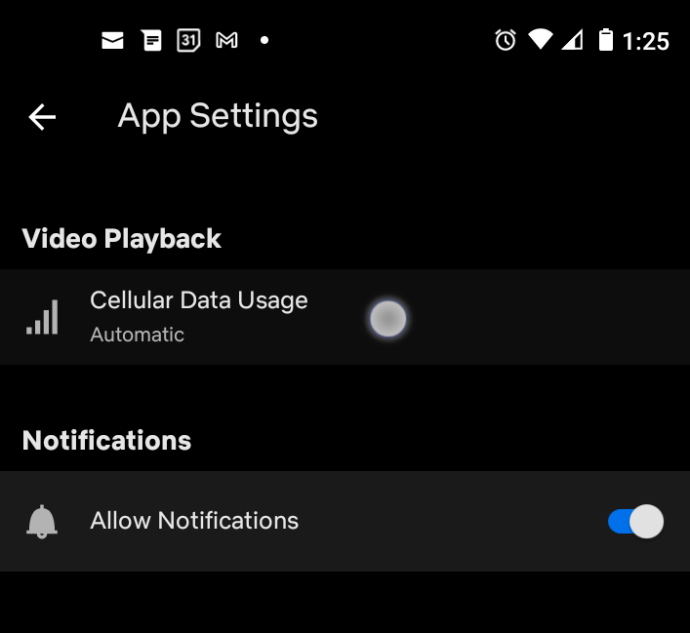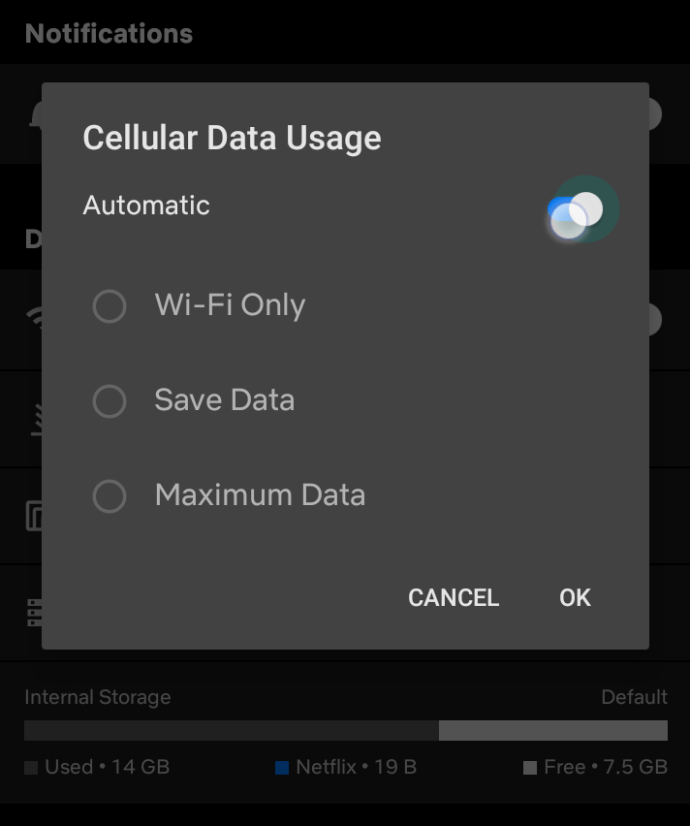- Was ist Netflix?: Alles, was Sie über den Abo-TV- und Film-Streaming-Dienst wissen müssen
- Die besten neuen Shows auf Netflix im August
- Die besten Fernsehsendungen auf Netflix
- Die besten Filme auf Netflix, um JETZT zu sehen
- Die besten Inhalte auf Netflix im August
- Die besten Netflix-Originale zum Anschauen JETZT
- Die besten Netflix-Dokumentationen
- Wie bekomme ich amerikanisches Netflix in Großbritannien?
- So finden Sie die versteckten Kategorien von Netflix
- So löschen Sie Ihren Netflix-Anzeigeverlauf
- So entfernen Sie ein Gerät von Netflix
- So sehen Sie Netflix in Ultra HD
- Netflix-Tipps und -Tricks
- So finden Sie Ihre Netflix-Geschwindigkeit heraus
- So kündigen Sie Netflix in 3 einfachen Schritten
Wenn es um Streaming-Medien geht, ist Netflix eine beliebte Quelle für On-Demand-Unterhaltung. Es ist schwer, eine bessere App als Netflix zu finden. Mit einer der größten Bibliotheken von Filmen und Fernsehsendungen weltweit ist Netflix die Anlaufstelle für Originale und ältere Inhalte gleichermaßen.

Leider ist die einzige Schwäche von Netflix die Abhängigkeit von Internetverbindungen mit hoher Bandbreite, um ein kristallklares Seherlebnis zu bieten. Wenn Ihre Lieblings-Netflix-Originale mit niedrigeren Auflösungen als erwartet geliefert werden, ist das Ändern Ihrer Bildeinstellungen ganz einfach.
Ändern der Netflix-Bildeinstellungen: Erstellen von Netflix HD oder Ultra HD
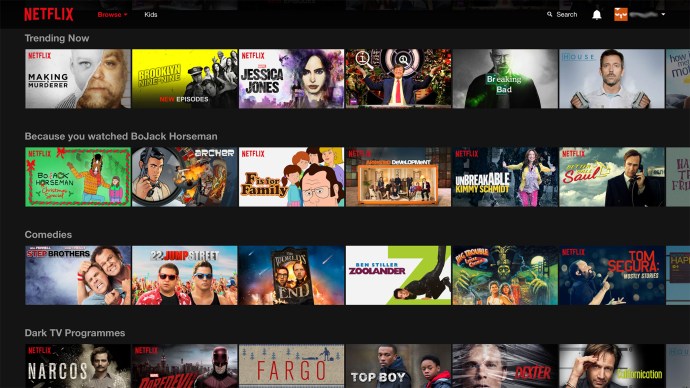 Siehe verwandte So erhalten Sie amerikanisches Netflix, wenn Sie aus dem Land reisen So kündigen Sie Netflix: Beenden Sie Ihr Netflix-Abonnement auf iPhone, iPad, Android und Online Die 5 besten TV-Streamer des Jahres 2015 – welche sollten Sie kaufen?
Siehe verwandte So erhalten Sie amerikanisches Netflix, wenn Sie aus dem Land reisen So kündigen Sie Netflix: Beenden Sie Ihr Netflix-Abonnement auf iPhone, iPad, Android und Online Die 5 besten TV-Streamer des Jahres 2015 – welche sollten Sie kaufen? Bevor wir Ihre Auflösungseinstellungen ändern, sollten Sie sicherstellen, dass Sie ein Abonnement haben, das HD- oder UHD-Inhalte zulässt. Netflix beginnt technisch bei 8,99 USD pro Monat, aber um Zugang zu schärferen Inhalten zu erhalten, müssen Sie zu den Plänen von 12,99 USD oder 15,99 USD pro Monat springen. Diese ermöglichen HD bzw. UHD sowie die Aufrüstung, wie viele Geräte Netflix gleichzeitig streamen können.
Ändern der Netflix-Bildeinstellungen in Chrome, Safari, Edge und Firefox
Wenn Sie Netflix-Inhalte über einen Webbrowser ansehen, ist es zunächst nicht offensichtlich, wie Sie Ihre Wiedergabeeinstellungen ändern können. Machen Sie sich also keine Sorgen, wenn Sie sie nicht sofort finden können. Sie müssen auch Änderungen an Ihren Smart-TVs und Streaming-Geräten vornehmen, indem Sie sich anmelden
- Melden Sie sich an und wählen Sie Ihr Profil aus (wenn Sie mehrere Profile in einem Konto haben.)
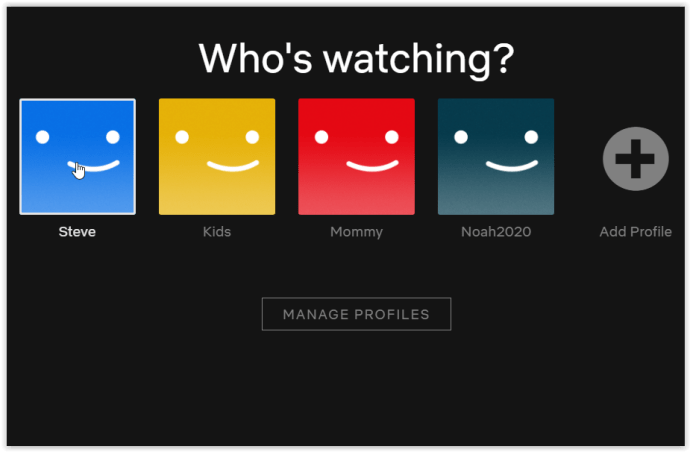
- Klicken Sie auf den Abwärtspfeil neben Ihrem Profilnamen und wählen Sie Konto.
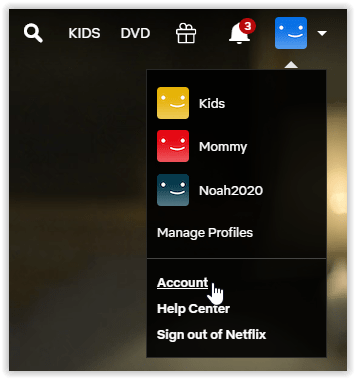
- Navigieren Sie zu PROFIL & KINDERSICHERUNG und klicken Sie auf das Dropdown-Menü rechts neben Ihrem Profil.
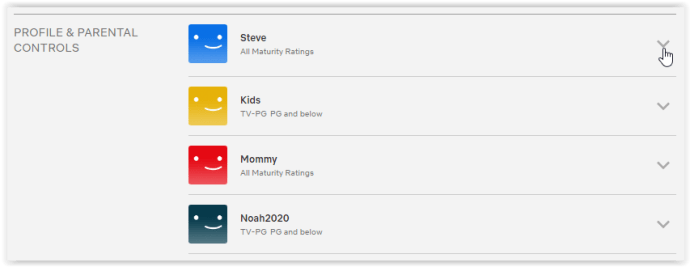
- In dem Wiedergabeeinstellungen Abschnitt, klicken Sie Ändern.
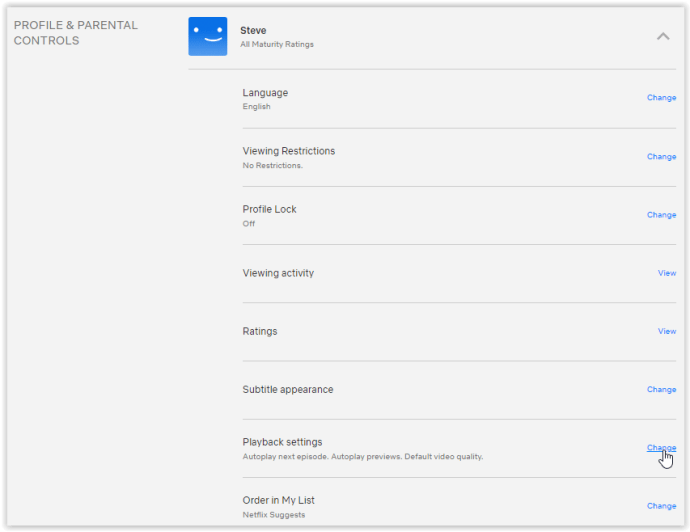
- In dem Datennutzung pro Bildschirm Fenster, klick Hoch für HD- und UHD-Qualität und klicken Sie dann auf Speichern um es zum Standard zu machen.
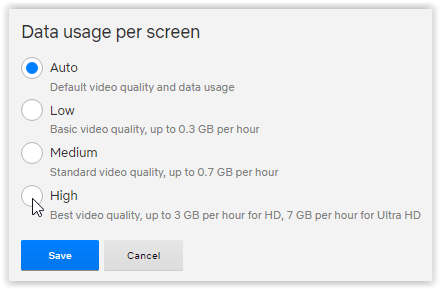
Ändern der Netflix-Bildeinstellungen auf Android und iOS
Manchmal kann das Streamen von Inhalten unterwegs große Teile Ihres Datentarifs verbrauchen und den Akku Ihres Telefons entladen. Das Herabstufen der visuellen Qualität hilft bei beiden Elementen zu sparen. Glücklicherweise sind Ihre Bildeinstellungen in der mobilen Netflix-App für Android und iOS sehr einfach zugänglich.
- Melden Sie sich bei Netflix an und wählen Sie Ihr Profil aus (wenn Sie mehrere Profile haben).

- Klicke auf Mehr unten auf Ihrem Android- oder iOS-Bildschirm.
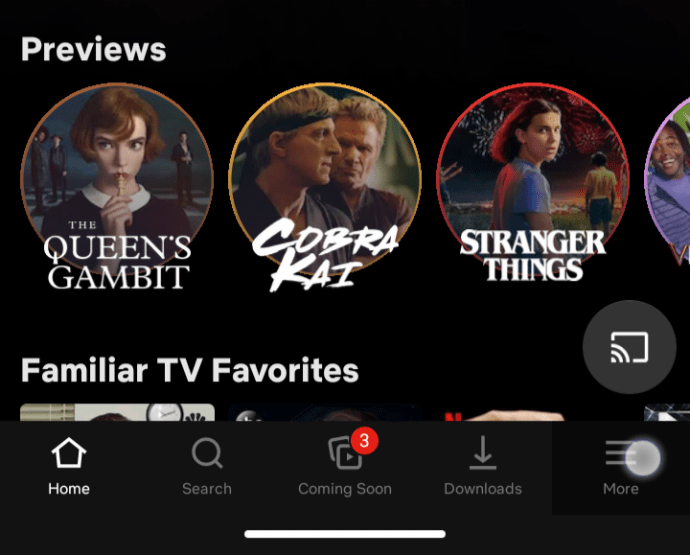
- Tippen Sie anschließend auf App Einstellungen.
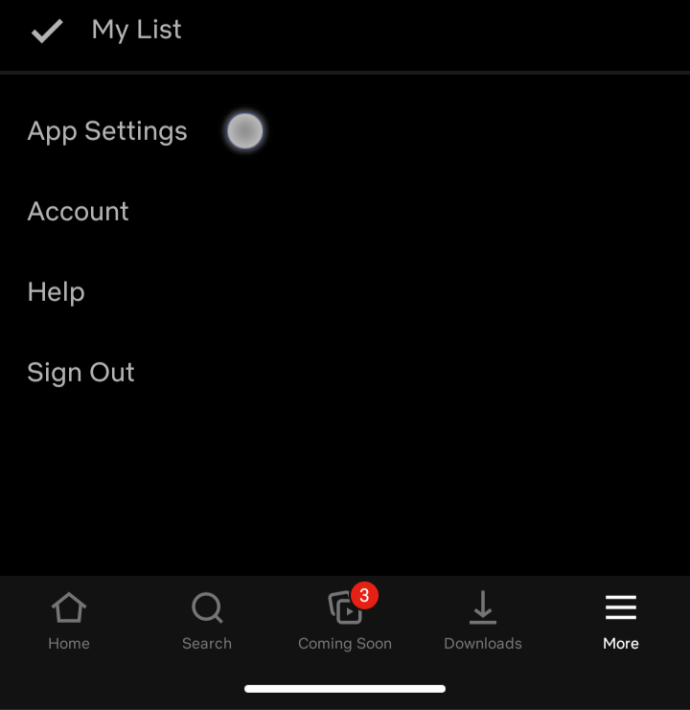
- Wählen Sie für qualitativ hochwertige Downloads Videoqualität herunterladen in dem Downloads Sektion.
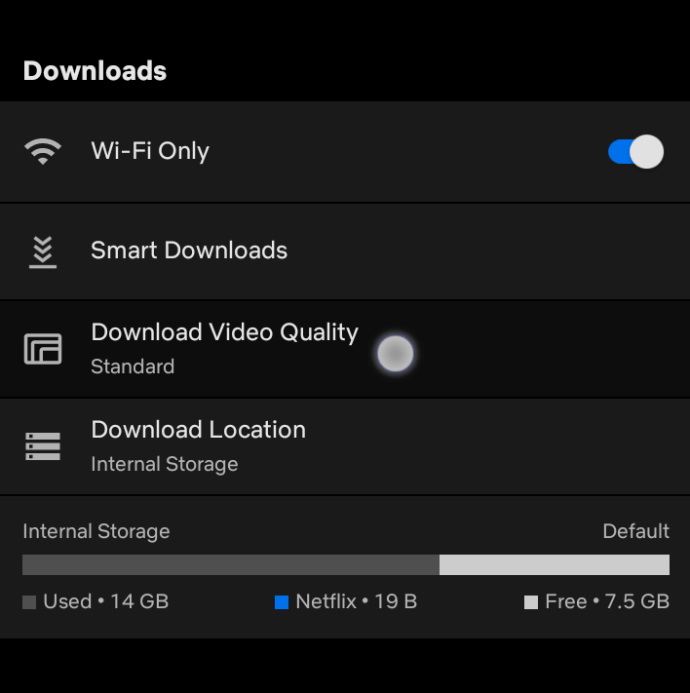
- Tippen Sie dann auf Hoch in dem Videoqualität herunterladen Optionen.
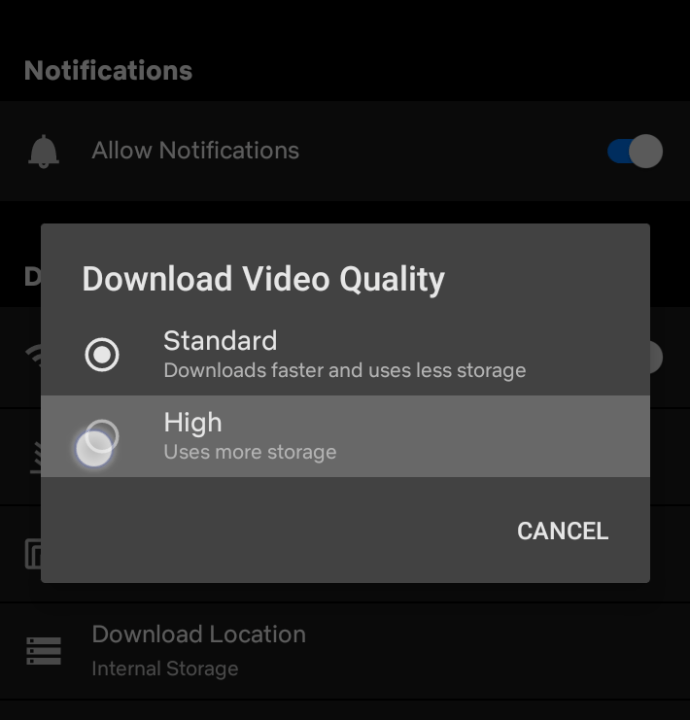
- Scrollen Sie zum Streamen nach oben im aktuellen App Einstellungen Menü und wählen Sie Mobilfunkdatennutzung.
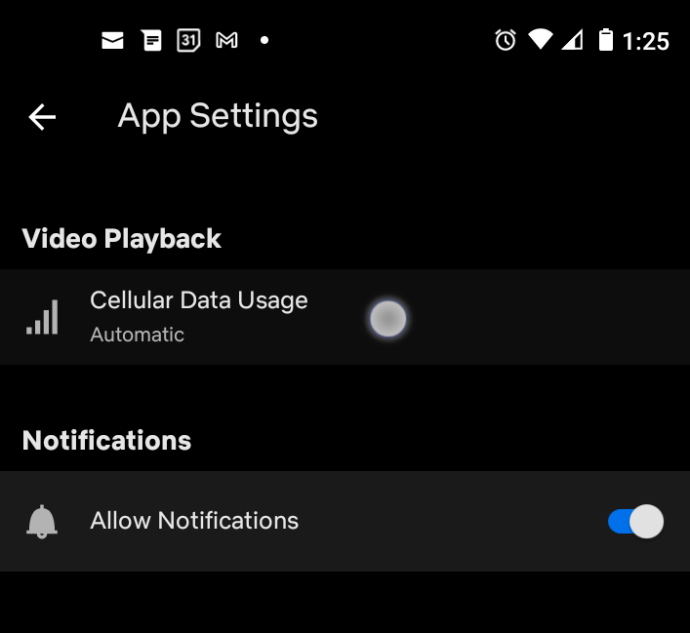
- In dem Mobilfunkdatennutzung Einstellungen, drehen Automatisch aus.
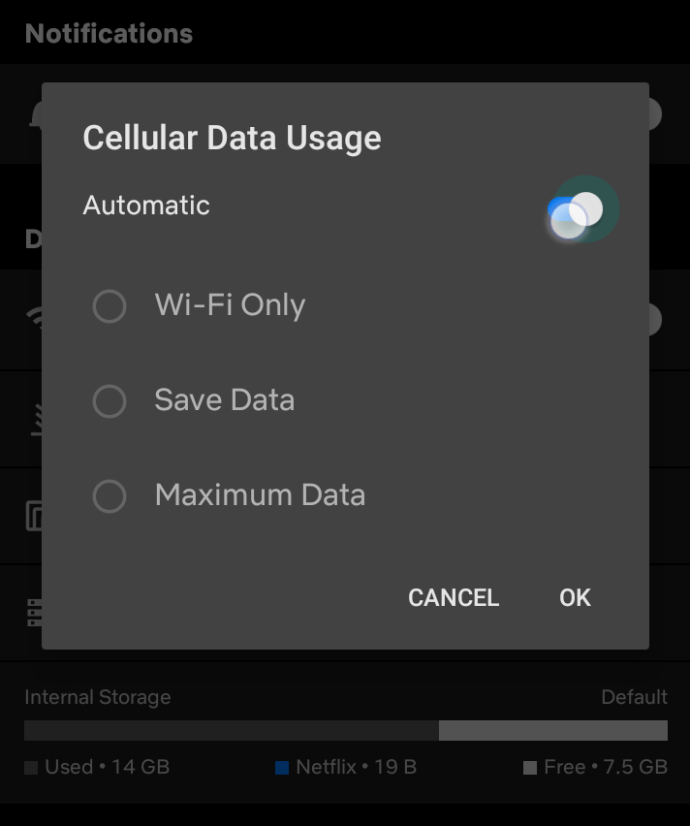
- Wählen Sie dann Maximale Daten für beste Videoqualität.

Anforderungen für das Streamen von UHD-Inhalten
Das Streamen von Inhalten in HD Ultra erfordert mehr als nur eine höhere Abonnementstufe und das Ändern einiger Einstellungen. Sie benötigen die richtige Ausrüstung, um den knackigeren Inhalt zu unterstützen. Netflix empfiehlt Folgendes:
- Eine Internetgeschwindigkeit von mindestens 25 Mbit/s – Vielleicht möchten Sie ein physisches Ethernet-Kabel verwenden, um Ihre Geschwindigkeit zu erhöhen.
- Ein 60-Hz-Monitor, wenn Sie auf Ihrem Computer streamen.
- Ein Fernseher, der mit HD Ultra-Inhalten kompatibel ist – Modelle finden Sie, indem Sie das Netflix-Hilfezentrum besuchen und den Hersteller des Fernsehers eingeben.
Wenn Sie alle Voraussetzungen erfüllt haben, können Sie loslegen! Genießen Sie HD Ultra-Inhalte.
Den Inhalt finden
Nun, da Sie alle zum Streamen von UHD-Inhalten bereit sind, müssen Sie diese Inhalte streamen. Beachten Sie, dass nicht alle Inhalte auf Netflix in UHD verfügbar sind. Unabhängig davon, ob es sich um eine ältere Show handelt oder nicht in einem hochauflösenden Format veröffentlicht wurde, müssen Sie sich bei einigen Shows und Filmen möglicherweise mit Standardauflösung zufrieden geben.
Sie können mit dem Ansehen hochwertigerer Inhalte beginnen, indem Sie danach suchen oder eine Serie überprüfen. Hier ist wie:
Um eine Suche durchzuführen, verwenden Sie einfach die Suche von Netflix und geben Sie "UHD" ein. Eine Liste mit Shows, Serien und Filmen wird angezeigt. Blättern Sie durch, wählen Sie eine aus und beginnen Sie mit der Wiedergabe.

Wie Sie feststellen werden, sind die meisten verfügbaren Titel neuer, sodass Sie Meredith möglicherweise nicht vom Büro aus in vollem UHD sehen können.
Als nächstes können Sie feststellen, ob ein Titel in höherer Qualität verfügbar ist, indem Sie auf klicken Mehr Info Möglichkeit.

Wenn Sie auf eine Sendung klicken, wird oben rechts neben dem Titel „4K Ultra HD“ angezeigt. Was besser ist, Netflix spielt Inhalte automatisch in der höheren Auflösung ab, wenn sie Ihnen zur Verfügung stehen.
Fehlerbehebung
Wenn keine Sendungen diese Funktion zu haben scheinen, liegt dies wahrscheinlich daran, dass Sie nicht für UHD-Inhalte berechtigt sind. Überprüfen Sie, ob Sie alle oben genannten Kriterien erfüllen, oder wenden Sie sich an den Netflix-Support, wenn Sie immer noch keine UHD-Inhalte erhalten. Wenn Sie der Meinung sind, dass Ihre Internetgeschwindigkeit langsam ist, können Sie die Geschwindigkeitstest-Website oder -App verwenden, wenn Sie ein mobiles Gerät haben.

Leider gibt es keine gute Möglichkeit, zu überprüfen, ob Sie tatsächlich UHD-Inhalte streamen. Natürlich sollten Sie dies an der visuellen Qualität erkennen können, aber Netflix und die meisten TV-Hersteller bieten keine Möglichkeit, die Bildschirmqualität zu testen.
Häufig gestellte Fragen
Hier finden Sie weitere Antworten auf die am häufigsten gestellten Fragen zu Netflix HD- und UHD-Streaming.
Lohnt sich ein Upgrade auf Ultra HD?
Die Antwort auf diese Frage hängt stark von Ihnen ab. Wenn Sie eine bessere Klarheit und Bildqualität genießen oder nur ein begeisterter Streamer sind, dann ist es wahrscheinlich das Upgrade wert. Für diejenigen, die Netflix nicht oft sehen oder ihren Fernseher seit einiger Zeit nicht mehr aufgerüstet haben, ist es am besten, bei einem niedrigeren Paket zu bleiben.
Hinzu kommen die zusätzlichen Streams, die Sie erhalten, wenn Sie das höherstufige Paket von Netflix haben. Wenn mehrere Personen dasselbe Konto verwenden, ist ein Upgrade erforderlich, damit alle ohne Unterbrechung streamen können.
Warum kann ich bei Netflix nicht die höhere Qualität auswählen?
Die Option zum Streamen von Inhalten mit höherer Qualität funktioniert möglicherweise nicht für Sie oder wird überhaupt nicht angezeigt. Nachdem Sie Ihr Paket aktualisiert haben, müssen Sie als erstes die Einstellungen für jedes Profil in Ihrem Konto aufrufen und auf tippen Einstellungen. Suchen Sie die Wiedergabeeinstellungen und schalten Sie die Option für höchste Qualität ein. Während diese Aktion mehr Daten verbraucht, wenn Sie von einer WLAN-Quelle streamen, sollte dies keine Auswirkungen haben.
Wenn Sie die Option aktiviert haben und immer noch keine Inhalte in HD-Qualität empfangen, schließen Sie Netflix und öffnen Sie es erneut. Dieser Schritt gibt der App Zeit, die neuen Einstellungen zu registrieren. Wenn Ihre HD-Inhalte immer noch nicht funktionieren und Sie bestätigt haben, dass Sie mit einem HD-fähigen Gerät mindestens 25 Mbit/s ausführen, wenden Sie sich an den Netflix-Support, um weitere Unterstützung zu erhalten.
Ist Netflix UHD dasselbe wie 4K?
Während UHD und 4K technisch unterschiedlich sind (echtes 4K hat ein etwas höheres Pixelverhältnis als UHD), werden die meisten Verbraucher keinen Qualitätsunterschied bemerken. Es mag Sie überraschen, aber viele Fernseher werden als 4K beworben, obwohl sie tatsächlich Ultra High-Definition sind.
Ich habe einen 4k Fernseher, aber er ist nicht kompatibel. Warum nicht?
Hier ist also der Kicker zu 4K- und UHD-Fernsehern; diejenigen, die vor 2014 (und sogar einige nach 2014) hergestellt wurden, enthielten nicht den richtigen HEVC-Decoder. Im Wesentlichen ermöglicht dies Ihrem Fernseher, die UHD-Inhalte von Netflix als UHD-Inhalte anzuzeigen.
Netflix HD/UHD-Inhalte
Jetzt, da Sie wissen, was Sie überprüfen müssen, wenn Sie HD/UHD-Inhalte auf Netflix streamen möchten, sollten Sie bereit sein. Denken Sie auch daran, Ihre Verbindung zu überprüfen, um zu sehen, ob sie gemessen wird oder nicht. Dies kann die Streaming-Qualität beeinträchtigen, wenn Sie weiterhin Probleme beim Anzeigen von Inhalten mit höherer Auflösung haben.
Hatten Sie Probleme beim Zugriff auf HD- und UHD-Inhalte auf Netflix? Was streamst du in HD/UHD auf Netflix?